Aquellos de ustedes que han estado utilizando Windows durante algún tiempo pueden haber dado testimonio del error "El servidor RPC no está disponible". Este es uno de los errores más comunes que puede encontrar al usar el sistema operativo Windows y, a menudo, causa confusión a los usuarios más inexpertos de Windows en cuanto a por qué apareció en primer lugar.
No necesita preocuparse, sin embargo, como no se trata de un error grave o peligroso, todos sus programas y datos están seguros. Lo que significa RPC es Llamada a procedimiento remoto, que es un método que algunas aplicaciones usarán para comunicarse con otras aplicaciones que se ejecutan en la misma computadora.
Lo que esto significa es que RPC permite que diferentes procesos se comuniquen entre sí para realizar una tarea.

Funciona de manera similar a la red en que el servidor RPS abrirá un puerto, medirá una respuesta del servicio o servidor de destino, enviará un paquete una vez que se recibe una respuesta, y luego transfiera los datos de la tarea al servidor o servicio de destino. Una vez finalizado el trabajo, todo el proceso funciona en reversa para enviar datos al programa de inicio.
Se ha producido un error del servidor RPC
servidor RPC Los errores no son exclusivos del sistema operativo Windows ni de una sola computadora. El método RPC se usa en la mayoría de los sistemas operativos actuales. La causa de un error RPC generalmente ocurrirá en una computadora, pero la causa puede encontrarse en toda una red. Afortunadamente, en este artículo, analizaremos ambas posibilidades.
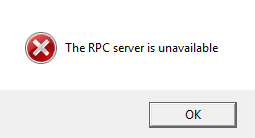
Entonces, ¿qué causa exactamente un error "El servidor RPC no está disponible"? Cuando un servicio en su computadora necesita comunicarse con otro, se pondrá en contacto con el servidor RPC en su computadora para iniciar el intercambio.
In_content_1 all: [300x250] / dfp: [640x360]->El servidor RPC abrirá algunos puertos para escuchar un mensaje y devolver uno. Si el servidor RPC no puede recibir una respuesta, no puede escribir en la memoria, no puede abrir un puerto o simplemente no está disponible, se activa el error.
Reparación de errores del servidor RPC
Hay tres formas de solucionar uno de estos errores en una computadora con Windows 10. La más común de las tres sería que el servicio RPC ni siquiera se está ejecutando. Los otros dos, problemas con la red o entradas de registro corruptas, son menos probables pero aún pueden ocurrir.
Cuando recibe uno de estos errores, o realmente cualquier error de Windows, lo primero que debe intentar es un completo reiniciar. Un reinicio solucionará un problema temporal relacionado con el servidor RPC. Si un reinicio no resuelve el error, querrá sumergirse en una de las soluciones a continuación.
El servicio RPC no se ejecuta
Después de reiniciar, verifique si el servicio RPC está causando el problema.
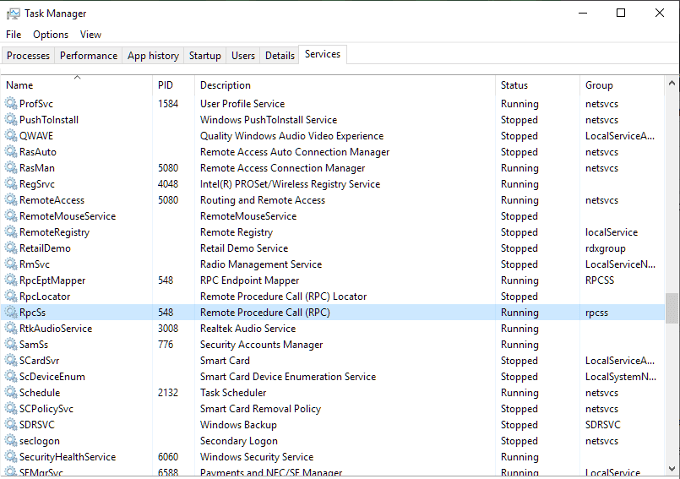
Problemas de red
Los problemas con TCP o su firewall pueden detener el funcionamiento de RPC. Esto es cierto incluso si la llamada se realiza internamente en su propia computadora, ya que el Servidor RPC todavía usa la pila de red para fines de comunicación.
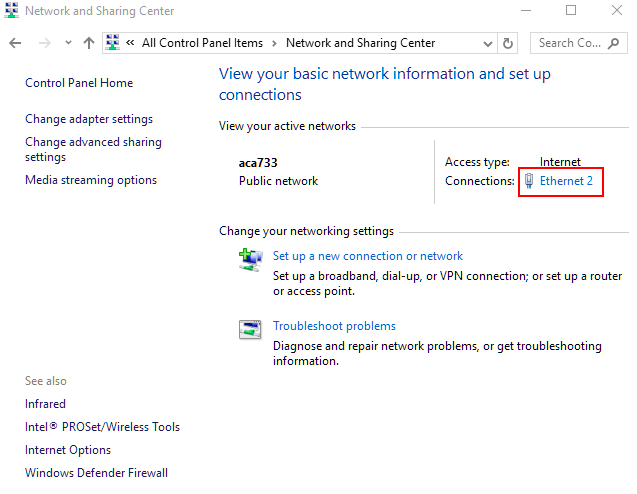
Corrupción y complicaciones del registro
Si todo ha ido bien hasta este punto, entonces lo último que puede ver es las entradas del registro que controlar los servicios RCP y DCOM por corrupción. No recomiendo jugar con el registro, especialmente para principiantes, así que para estar seguros, vamos a hacer una copia de seguridad del registro antes de jugar con cualquier cosa.
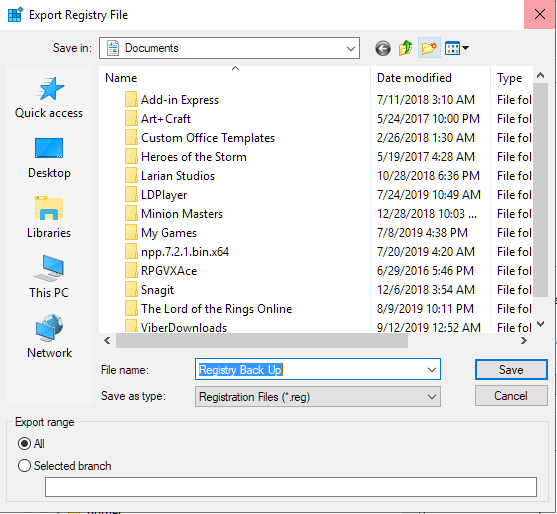
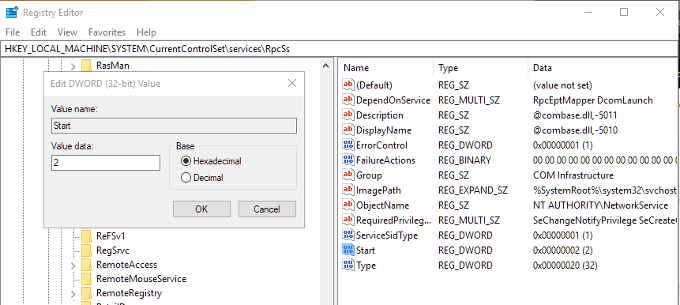
Una vez una copia de seguridad de se han creado todos los archivos de registro, puede verificar las entradas para los servicios RPC y DCOM.
Navegue a la siguiente clave:
HKEY_LOCAL_MACHINE\SYSTEM\CurrentControlSet\services\RpcSs
a la derecha panel, haga clic con el botón derecho en Inicioy luego Modificar... Establezca el valor en (2).
A continuación, " deberá navegar a las dos teclas a continuación:
HKEY_LOCAL_MACHINE\SYSTEM\CurrentControlSet\services\DcomLaunch
HKEY_LOCAL_MACHINE\SYSTEM\CurrentControlSet\services\RpcEptMapper.
Haga lo mismo con Iniciocomo se hizo en el paso anterior.